怎样在电脑上用鼠标和键盘操控智能手机 在电脑上用鼠标和键盘操控智能手机的方法有哪些
时间:2017-07-04 来源:互联网 浏览量:
今天给大家带来怎样在电脑上用鼠标和键盘操控智能手机,在电脑上用鼠标和键盘操控智能手机的方法有哪些,让您轻松解决问题。
如今,智能手机已经普及到千家万户了,智能手机的应用也越来越广泛。习惯于用鼠标和键盘操作的我们,有时候总嫌弃手机操作太麻烦。那么,能不能用鼠标和键盘来操控智能手机呢?答案当然是肯定的!下面小编就介绍一款神奇的软件Total Control,有了它,在电脑上操控手机就很简单了。具体方法如下:
1首先,我们在百度里搜索Total Control软件,找到它的下载地址,并下载安装到电脑上。安装好的图标如图所示。
 2
2双击运行这款软件。第一次连接手机,请单击“新设备向导”,如图所示。
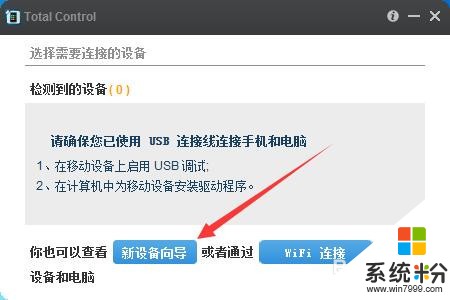 3
3在弹出的窗口中,连接向导会分步骤告诉你如何设置自己的智能手机,何时USB连接电脑,何时断开连接等,如图中箭头所示。
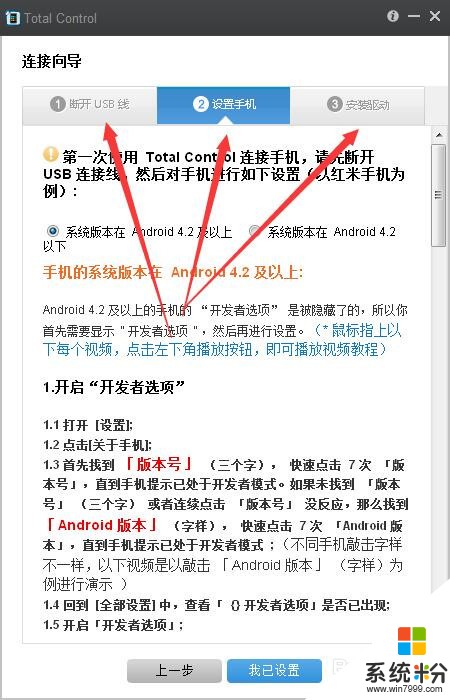 4
4这里主要是把手机的“USB调试”模式打开。不同的手机,设置项的位置会有所不同,在上一步的“向导”里会有所提示,所以请大家自己找到并打开自己手机的“USB调试”模式哦。
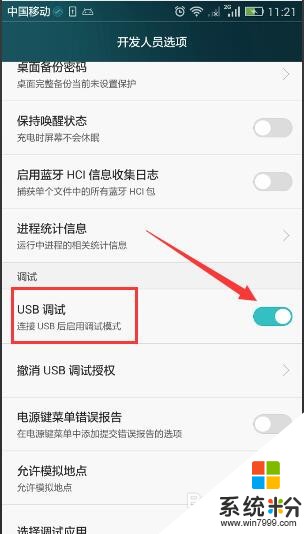 5
5当你按照以上步骤操作时,你的智能手机应该已经安装了Total Control手机版的应用程序。对应的驱动和Java环境(必须要安装Java环境)都已经安装好了。那样就可以直接连接电脑和手机了。但万一驱动安装不成功,会弹出这样的窗口,你可以单击下面出现的网址下载相应的驱动进行安装。
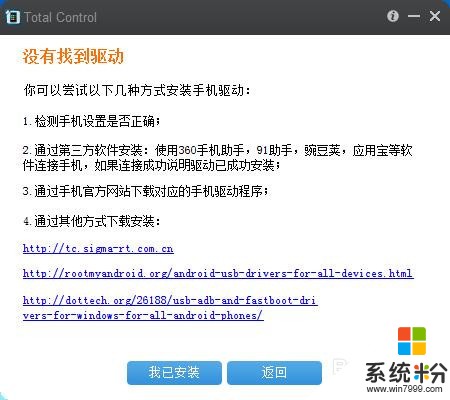 6
6全部安装成功,此时手机应该和电脑还是通过USB数据线连接的,这时,你会看到如图所示的界面,单击“连接”即可。
 7
7连接成功后,手机上会有如下图所示提示。
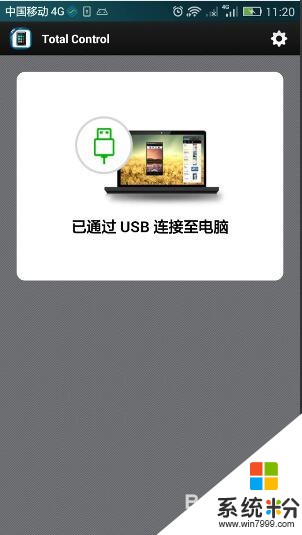 8
8按手机上的返回键回到手机的主菜单界面。这时,你可以用鼠标点击手机上的应用程序进行操作了,需要文字录入的时候,你可以使用键盘输入了哦。
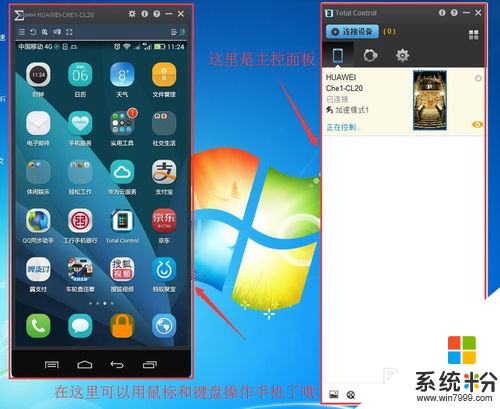 9
9如果你觉得每次使用数据线连接很麻烦的话,你还可以使用无线wifi连接手机和电脑(需要你的手机和电脑连接到同一wifi信号)。首先单击手机里的Total Control应用程序,如图所示。
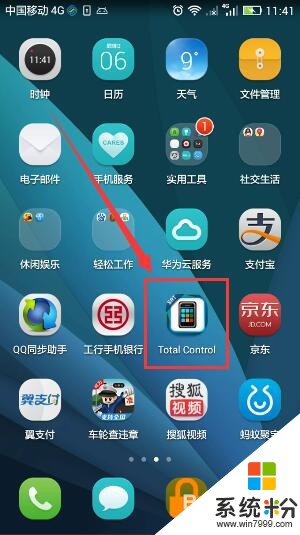 10
10我们单击“使用wi-fi连接”,即可看到你当前手机的IP,记住这个IP哦。
 11
11然后你运行电脑端的Total Control软件,单击选择“WiFi连接”,如图所示。
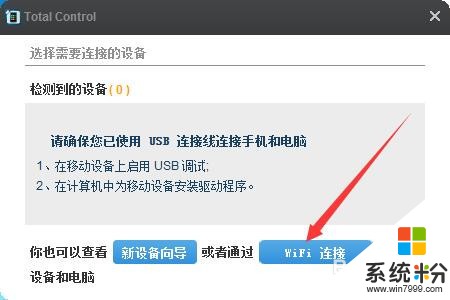 12
12在弹出的窗口中输入刚才你看到的手机的IP,后面的密码栏如果没有设置就可以不填,单击“立即连接”即可。
 13
13电脑端软件会检测到手机,接着和刚才你用USB数据线连接是一样的操作哦。WiFi连接是不是更方便呢?
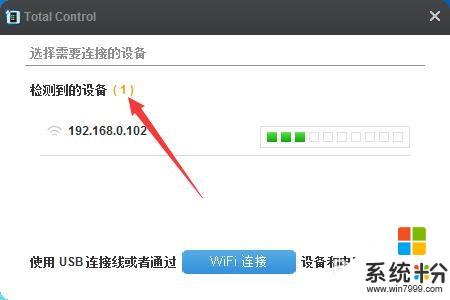
以上就是怎样在电脑上用鼠标和键盘操控智能手机,在电脑上用鼠标和键盘操控智能手机的方法有哪些教程,希望本文中能帮您解决问题。
相关教程
- ·让手机成为电脑的触控鼠标和手写键盘
- ·如何将手机当无线鼠标无线键盘来远程控制电脑 将手机当无线鼠标无线键盘来远程控制电脑的方法有哪些
- ·请问智能手机如何变电脑手持遥控 智能手机如何变电脑手持遥控的方法
- ·怎样灵活运用电脑键盘上ESC键代替鼠标部分功能 灵活运用电脑键盘上ESC键代替鼠标部分功能的方法
- ·#智能#旧手机怎样用来做监控摄像头。 #智能#旧手机用来做监控摄像头的方法。
- ·智能手机如何把重要手机给备份 如何在智能手机上把有用的文件备份
- ·戴尔笔记本怎么设置启动项 Dell电脑如何在Bios中设置启动项
- ·xls日期格式修改 Excel表格中日期格式修改教程
- ·苹果13电源键怎么设置关机 苹果13电源键关机步骤
- ·word表格内自动换行 Word文档表格单元格自动换行设置方法
电脑软件热门教程
- 1 怎么查询电脑物理网卡地址 查询电脑物理网卡地址的方法
- 2 怎样监控别人的电脑 监控别人的电脑的方法有哪些
- 3 电脑qq上传到手机qq上的原文件在哪里如何删除 电脑qq上传到手机qq上的原文件在哪里删除的方法
- 4电脑的任务栏变宽或移位该如何恢复? 电脑的任务栏变宽或移位该恢复的方法
- 5小米个性化运营商图标在哪里设置 如何来设置小米个性化运营商图标
- 6微软Win7/Win8.1主题包下载:奥斯汀花园
- 7怎么删除电脑的浏览操作记录? 删除电脑的浏览操作记录的方法
- 8怎样使用u深度坏盘分区器检测磁盘 使用u深度坏盘分区器检测磁盘的方法
- 9如何处理电脑双击文件word软件打不开的问题。 处理电脑双击文件word软件打不开的问题的方法。
- 10魅蓝手机出现卡机 一直出现重启的画面怎么解决? 魅蓝手机出现卡机 一直出现重启的画面解决的方法?
